داشتن تنها یک روتر وای فای ، برای خانه های بزرگ کافی نیست. در هر حال در مناطقی از خانه با نبود اتصال اینترنت مواجه خواهید شد. اما خوشبختانه روشی آسان برای غلبه بر این مشکل وجود دارد: تنها یک روتر اضافی لازم دارید! با موستانگ در این مقاله همراه باشید تا به شما نحوه افزایش برد وای فای را آموزش دهیم (با تنظیم کردن یک روتر دیگر به عنوان ریپیتر ).
در واقع روتر دوم بعنوان یک تقویت کننده سیگنال عمل می کند. بدین صورت که سیگنال های وای فای را از مودم اصلی دریافت کرده و آنها را مجدداً ارسال می کند و بدین صورت، جریان داده به تمام نقاط خانه ارسال خواهد شد. به همین راحتی! حال ببینید چگونه.
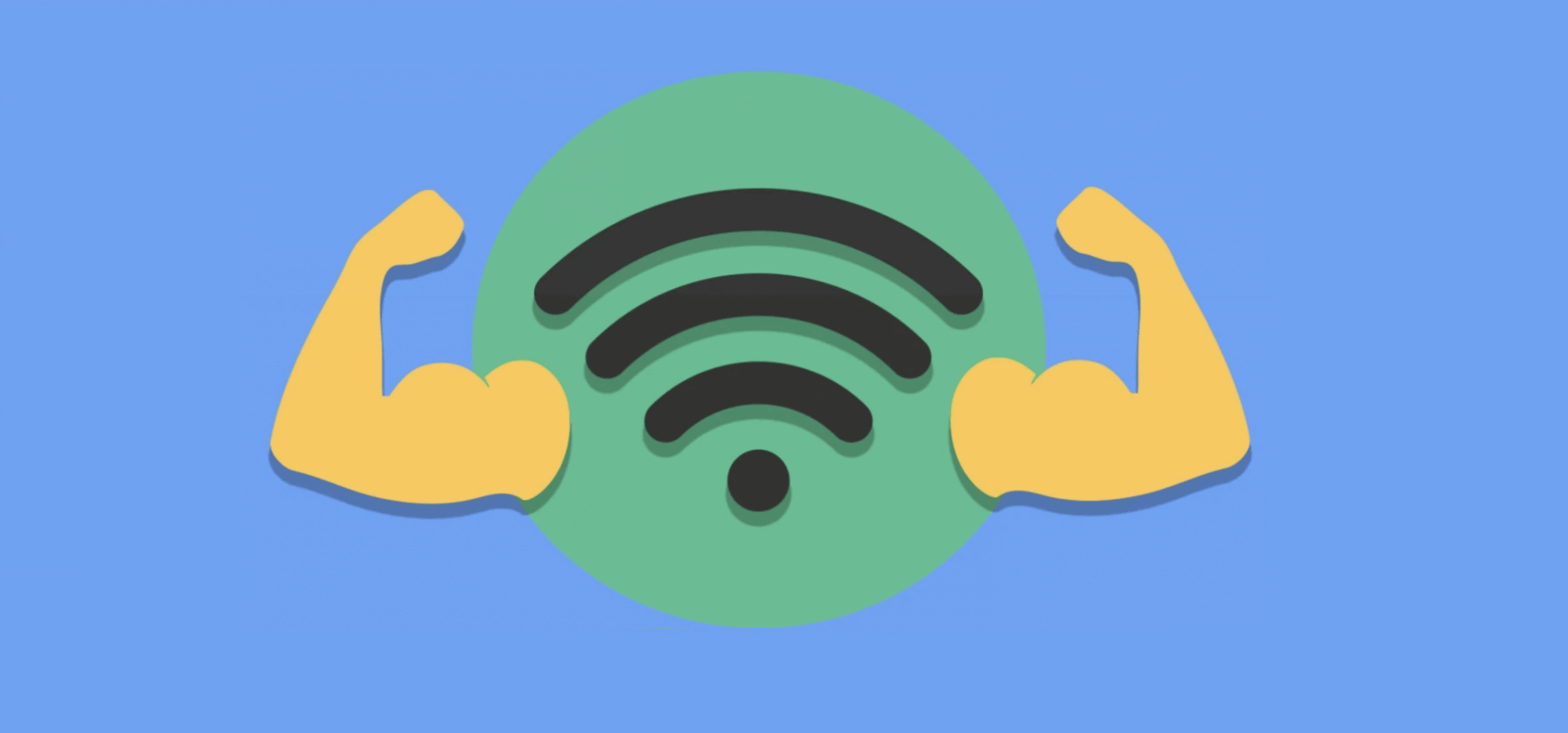
شرح برخی از مفاهیم
قبل از اینکه خواندن مقاله را ادامه دهید، موستانگ می خواهد برخی از مفاهیم مورد نیاز را برایتان شرح دهد:
- شما از قبل یک روتر داشتید که اکنون می خواهید برد سیگنال دهی آن را افزایش دهید، به این روتر، روتر اصلی می گوییم.
- برای افزایش برد وای فای ، باید یک روتر دیگر نیز تهیه کنید و آن را برای تکرار و تقویت کردن سیگنال ها تنظیم کنید. به این روتر هم روتر ریپیتر (repeater) می گوییم.
- ما در اینجا از برنامه DD-WRT بر روی روتری که میخواهیم تبدیل به ریپیتر شود، استفاده می کنیم. DD-WRT یک برنامه یا سفت افزار (Firmware) متن باز و مخصوص روتر هاست که اگر آن را دانلود کرده و بر روی روتر خود نصب کنید، کارایی هایی همچون کارایی های روترهای پیشرفته را خواهید داشت. DD-WRT، اکثر روترهای تجاری (ASUS Tp-Link, D-Link, Linksys) را پشتیبانی می کند. گرچه ما با این برنامه کار می کنیم، ولی این نکته را نیز به خاطر داشته باشید که برخی از مدل های روتر (مخصوصاً مدل های قدیمی)، به شما اجازه تنظیم آن را بعنوان ریپیتر می دهند (و این یعنی احتیاجی به استفاده از DD-WRT نیست). خوشبختانه، بسیاری از مراحلی که ما در ادامه معرفی می کنیم، می توانند توسط تنظیمات خود روتر پیاده سازی شوند (تنها ممکن است اندکی متفاوت باشند). بعنوان مثال، روتر های Linksys رابط متفاوتی دارند و روشی که Netgear’s Nighthawks استفاده می کند نیز اندکی متفاوت است. همین طور مدل Asus هم ممکن است متفاوت به نظر برسد. بنابرین قبل از اینکه DD-WRT را دانلود کنید، به دنبال این گزینه ها در روتر خود بگردید و تنها اگر آنها را نداشتید از DD-WRT استفاده کنید و بدین صورت در زمان خود صرفه جویی کنید.
تنظیم روتر دوم بعنوان روتر ریپیتر
تمامی این مراحل را بر روی روتر دومی که تهیه کردید و می خواهیم بعنوان روتر ریپیتر عمل کند، انجام می دهیم.
یک ریست 30/30/30 انجام دهید
قبل از اینکه کارمان را شروع کنیم، باید مطمئن شویم که روتر DD-WRT شما از تنظیمات پیشفرض استفاده می کند. برای اینکار، باید هارد ریست (یا ریست 30/30/30) کنیم. این کار، تمام پیکره بندی های موجود را از NVRAM پاک می کند. در ادامه روش انجام آن را می آموزید.
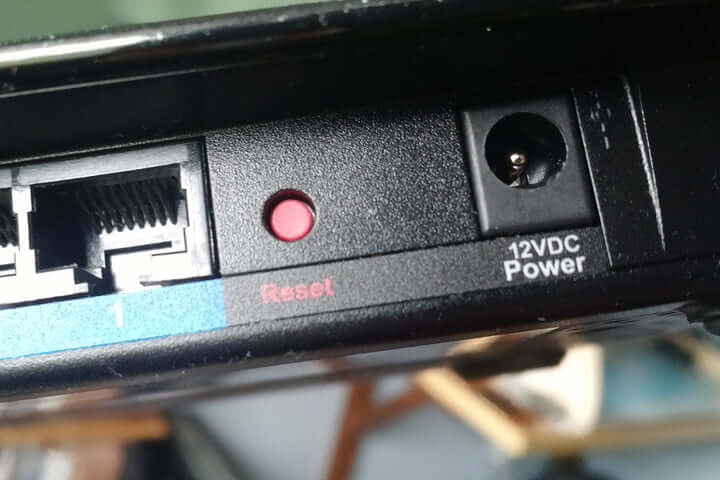
مرحله اول
در حالیکه روتر به برق وصل است، دکمه ریست، که در پایین قرار دارد، را به مدت 30 ثانیه فشار دهید و نگه دارید. روتر شما ریست می شود و این کاملاً طبیعی است. همچنان دکمه را نگه دارید.
مرحله دوم
حالا دکمه را باز هم نگه دارید و روتر را از برق بکشید و 30 ثانیه صبر کنید.
مرحله سوم
همچنان دکمه ریست را نگه دارید و حالا روتر را به برق وصل کنید. دکمه ریست را به اندازه 30 ثانیه نگه دارید.
درست است. باید هنگامی که روتر به برق است، دکمه ریست را 30 ثانیه نگه دارید، سپس 30 ثانیه وقتی روتر خاموش است و دوباره 30 ثانیه وقتی مجدداً روشن است. وقتی این کار را انجام دادید، می توانیم سراغ تنظیمات برویم.
تنظیم کردن DD-WRT به عنوان یک ریپیتر بیسیم
اگر روترتان به شبکه ای از طریق کابل وصل است، آن را قطع کنید (ما کابل اِترنتی برای یک ریپیتر احتیاج نداریم). حالا باید بصورت بیسیم به روتر وصل شوید. SSID (یا همان نام شبکه بیسیم) به صورت پیشفرض dd-wrt خواهد بود و باید یک نام کاربری و یک رمز هم برای آن انتخاب کنید.
مرحله اول
اول به قسمت Wireless رفته و تب Basic Settings را انتخاب کنید.
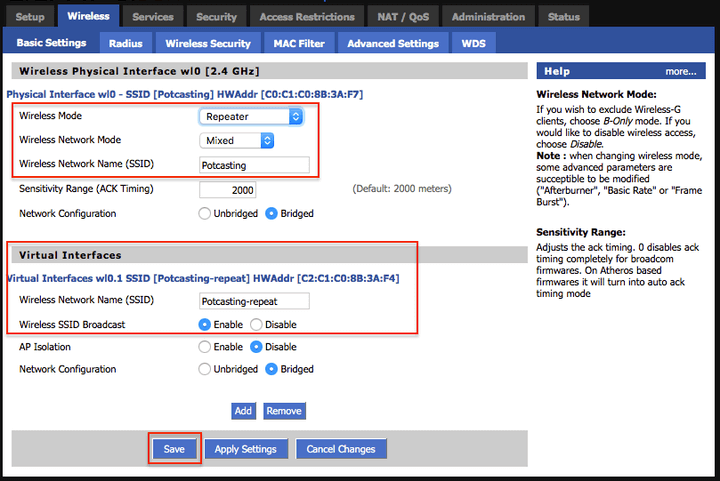
مرحله دوم
Wireless Mode را به Repeater تغییر دهید.
مرحله سوم
Wireless Network Mode را همانند روتر اصلی انتخاب کنید. (این ممکن است اندکی به تحقیق احتیاج داشته باشد، اگرچه Mixed تقریبا عمومی است).
مرحله چهارم
نام شبکه روتر اصلی را وارد کنید. نام شبکه اصلی ما در اینجا ” Potcasting” بود.
مرحله پنجم
زیر قسمت Virtual Interfaces، دکمه Add را کلیک کنید.
مرحله ششم
به این قسمت هم یک نام جدا بدهید. ما از ” Potcasting-Repeater” استفاده کردیم. اما شما می توانید از هر نام دیگری استفاده کنید. فقط دقت کنید که از نامی مانند نام شبکه اصلی استفاده نکنید.
مرحله هفتم
بر روی دکمه Save کلیک کنید (دکمه Apply Settings را هنوز نزنید. پس از اتمام کامل کار، این دکمه را کلیک می کنیم).
حالا بیایید به قسمت Wireless Security برویم.
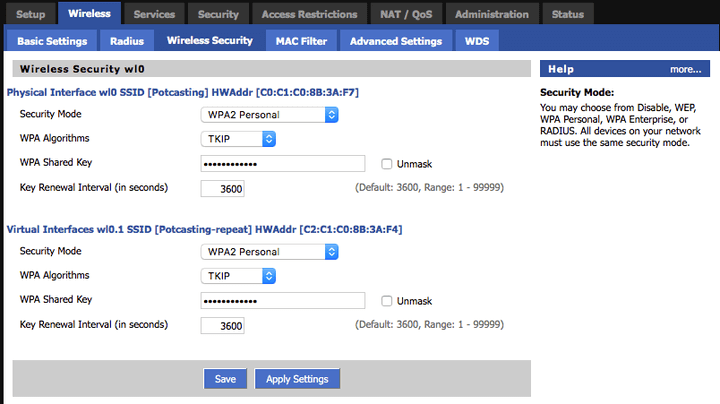
مرحله اول
زیر قسمت Physical Interface، مطمئن شوید که این تنظیمات دقیقاً با تنظیمات روتر اصلی تان برابر است. مثلاً اگر روتر اصلی، از روش WPA2 با رمزگذاری TKIP استفاده می کند، آن ها را اینجا نیز تنظیم کنید و رمز شبکه اصلی را نیز وارد کنید (همان طور که همیشه از کامپیوتر یا گوشی وارد می کردید).
مرحله دوم
زیر قسمت Virtual Interface، تنظیمات مورد نیاز برای وصل شدن به همین روتر را قرار می دهید. بهتر است این ها را نیز همانند تنظیمات Physical Interface قرار دهید.
مرحله سوم
دکمه Save, را بزنید (هنوز دکمه Apply Settings را نزنید).
تقریباً تمام شد!
حالا به قسمت Security رفته و SPI Firewall را غیرفعال کنید و هر چه زیر Block WAN Requests قرار گرفته، تیکش را بردارید. سپس دکمه Save را بزنید.
در نهایت به تب Setup رفته و گزینه Basic setup را انتخاب کنید. زیر Network Setup ، IP را به عددی متفاوت از روتر اصلی تغییر دهید. مثلاً اگر IP روتر اصلی شما 192.168.1.1, است، IP روتر ریپیتر را 192.168.2.1 تنظیم کنید. دو قسمت اول IP را تغییر ندهید (192, 168, etc.).
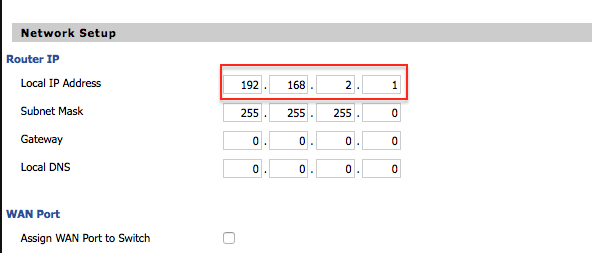
پس از انجام دادن تمامی این کارها، به همه صفحاتی که تغییر دادید رفته و مطمئن شوید که تمامی تنظیمات درست است. پس از آن، بر دکمه Apply Settings کلیک کنید. روتر شما restart می شود و در نهایت شبکه روتر ریپیتر را در کامپیوتر مشاهده می کنید. به دستگاه وصل شده و با رفتن به سایت موستانگ (یا هر سایت دیگری) ، اتصال اینترنت را بررسی کنید. اگر همه چیز درست بود، شما اکنون یک ریپیتر بیسیم دارید!
[*] اگر مشکلی در اتصال ریپیتر داشتید، تنظیمات را مجدداً بررسی کنید و یا در DD-WRT wiki جستجو کنید.
جایگذاری مناسب ریپیتر برای افزایش برد وای فای
حالا وقت آن رسیده که جایی را برای گذاشتن ریپیتر انتخاب کنیم!
برای گرفتن بهترین نتیجه، ریپیتر باید بتواند سیگنال های بیسیمی که از روتر اصلی ساطع می شود را دریافت کند. بنابرین اگر آن را در نقطه ی کور سیگنال قرار دهید، عمل نخواهد کرد. ایده آل ترین مکان، گذاشتن آن در جایی نزدیک نقطه کور است، با این فرض که به اندازه لازم به روتر اصلی نزدیک باشد. موستانگ پیشنهاد می کند که مکان های متفاوتی را از طریق آزمون و خطا امتحان کنید تا به نقطه مورد نظر برسید.
[*] اگر هر گونه سوال و یا ابهامی در این مورد داشتید، می توانید در پایین همین نوشته و در قسمت ثبت دیدگاه ها با ما در میان بگذارید. برای ترفندهای نرم افزاری بیشتر نیز کافی است تا ما را در پادوک ترفند دنبال کنید.
[*] مرجع: سایت DigitalTrends
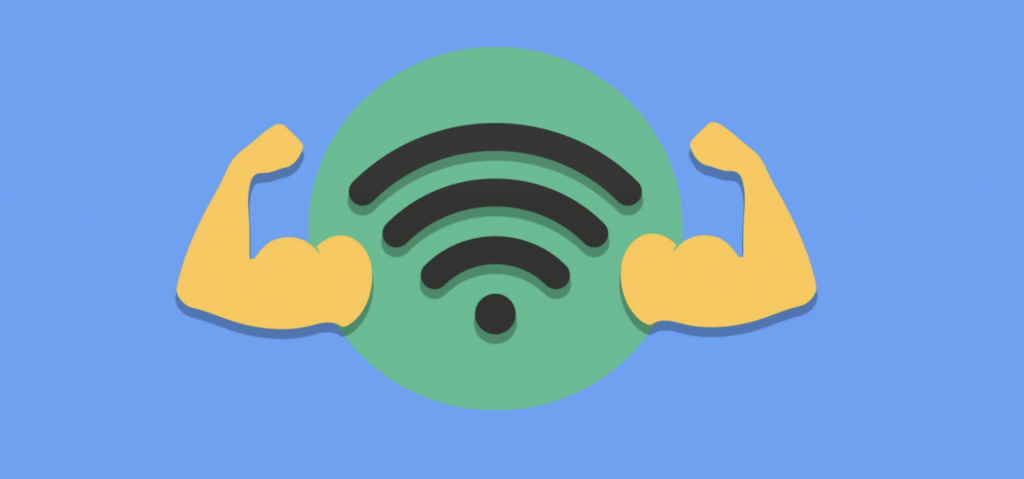

8 پاسخ
سلام. من طبقه اول یه مدم روتر نصب کردم و استفاده میکنم. یه کابل اترنت هم به طبقه دوم دارم که میتونیم در طبقه دوم از طریق اون به اینترنت وصل بشم. یه مدم روتر قدیمی هم دارم. آیا راهی هست که بتونم یه جوری این کابل اترنت که اینترنت داره رو به این مدم روتر قدیمی وصل کنم ازش بعنوان روتر بیسیم استفاده کنم و گوشی موبایل بتونه به وایفای این وصل بشه؟
سلام، بله اگر روتر قدیمی تون قابلیت تبدیل شدن به ریپیتر رو داره میتونید. از لینک زیر استفاده کنید، مدل دستگاه رو وارد کنید و اگر پشتیبانی بشه میتونید نرم افزارش رو دانلود کنید:
https://dd-wrt.com/support/router-database/
سلام. مودم من در طبقه دومه. میوام در پارکینگ ساختمون آنتن دهی خوب داشته باسم. میتونم ریپیتر رو در پارکینگ بزارم؟ اصلا میشه ؟
سلام سهیل عزیز،
بهترین نقطه ای که میتونید ریپیتر رو قرار بدید جایی نزدیک به نقطه کوره، یعنی نه انقدر دور که نتونه سیگنالی از روتر اصلی بگیره و نه انقدر نزدیک که نتونه تا پارکینگ ارسالش کنه، مثلا میتونید طبقه اول یا همکف رو تست کنید.
باسلام وخسته نباشید.دقیقن ب همچین رپیتری نیاز دارم،متاسفانه فرمولی ک فرمودید گیج شدم عملی کردنش بمونه.توضیحا خوب بود چون زیاد پیچیدگی داشت موندم، سپاس فراوان از راهنمای
سلام دوست عزیز،
سپاس از شما. پیچیدگی زیادی ندارد. کار اصلی همان تنظیم کردن مودم برای تبدیل شدن به ریپیتر است.
طبق توضیحات، کافی است که به مودم وارد شوید و در قسمت wireless > basic settings ، اول مودم را به حالت ریپیتر تغییر دهید و بعد در قسمت physical interface ، اطلاعات مودم اصلی را وارد کرده و در قسمت virtual interface هم نام جدیدی برای همین مودم (ریپیتر) بسازید. در انتها نیز کافی است تا تنظیمات مربوط به wireless security را (همانند توضیحات بالا) چک کنید.
امیدوارم مفید بوده باشد
درودوادب خدمت شمابزرگوارروترnetgeare6100دارم درکاتالوگش ریپیترفانکشن دارد امادرروترم نداردلطفا راهنمائی بفرمائیددرضمن فریمورش هم آخرین نسخه هست چگونه بایدبرنامه رابیارم ودرضمن ازکدام نسخه فریمورDD-WRT میتوانماستفاده کنم سپاسگزارمیشم راهنمائی بفرمائیدباسپاس صفار
سلام آقای صفار عزیز،
ظاهراً قابلیت رپیتر که در مودم های netgear قبلاً وجود داشت، به دلیل مشکلات امنیتی و یا شاید تمایل شرکت به فروشِ بیشتر مودم های اختصاصی رپیتر حذف شده است. می توانید نرم افزار DD WRT را از سایت زیر دانلود کنید. داخل سایت می توانید مدل مودم را وارد کرده و از پشتیبانی نرم افزار از آن مطلع شوید.
https://dd-wrt.com/support/router-database/
امیدوارم این پست برایتان مفید بوده باشد.